Aktivni uporabniki so pogosto naleteli na problem grozdenje računalniškega namizja. Medtem pa so vsi programi nameščeni na namizju samodejno shrani na disk C, ki ni namenjen za shranjevanje in delo z mapami. Kot rezultat, bo clockwork namizja povzroči motnje v delovanju operacijskega sistema naprave.
Da bi se izognili težavam z računalnikom, je treba za ponovno vzpostavitev reda na namizju od časa do časa. Obstaja veliko načinov, da izbrišete informacije o računalniškem področju, in bomo preučiti način izbrisati podatke z naknadno varčevanja podatkov, in tudi neodvisno organizirajo hiter dostop do njih. Prva stvar, ki jo bo naredil, je ustvariti mapo za shranjevanje datotek iz namizja.- mi izvršiti ukaze računalniku\u003e Disc D, dvokliknite odprt D disk;
- na praznem odprtem disk polje D klik enkrat desno miško, se prikaže meni kontekst.

- kliknite na gumb DEL, s čimer se črta ime nove mape;
- vpišemo ime naše korensko mapo, v kateri bomo shranili na namizje. Pokličite mapo Komand.


- dvokliknite odpreti levi gumb miške;
- mi bi kazalec na prazno polje v mapi, pritisnite desni miškin gumb;
- pojavi se meni za mapo, kliknite Ustvari in ustvarite tri nove mape.

- mi bi kazalec na novo mapo 1, kliknite z desnim gumbom miške;
- prikazal se bo seznam možnih ukazov, izvajanje Lastnosti\u003e Nastavitve;
- nato izberite naslednjo mapo kot predlogo, izberite video - pozneje tu bo vrgel ven vse video na namizju;
- v istem oknu menija, smo se odločili, da spremenite ikone - izberite ikono vam je všeč;
- po opravljenih nastavitve nove mape 1, zapreti ta meni s pritiskom na tipko OK;
- nato, po zgoraj opisanih ukrepih spremenite ikone in namen nove mape 2 in nove mape 3 za udobje razvrščanja vsebine namizja.
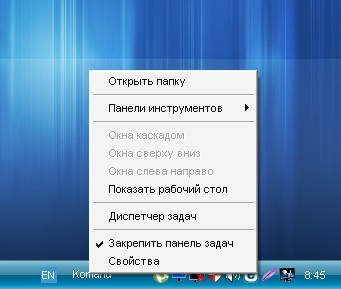

- Mi mimo računalnika\u003e Disk D\u003e Komand mapa;
- Popravite ukaz s pritiskom na OK.
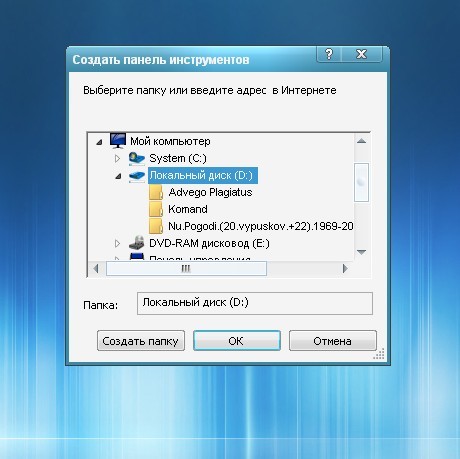
- Kursor pripeljemo na ikono mape in držimo desni gumb miške, povlecite v opravilno vrstico na dnu namizja.
- Razvrstimo, dokler se namizno polje ne očisti. Naša opravilna vrstica mora imeti tak obrazco.

Ta metoda odstranjevanja namizja je zelo učinkovita, saj so vsi dokumenti in materiali še vedno pri roki. Vletane mape, hitro in preprosto najdete želeni dokument z novo orodno vrstico, ki ste jo ustvarili, in namizje bo videti čisto in pripravljeno na delo.

































